Итак, вы скачали пробную версию программы, и она вам понравилась, что теперь? Следующим шагом будет использование этого программного обеспечения вечно, но как бы вы это сделали? Ограничитель времени(Обновлять: Добавлена ссылка на новую версию, теперь она идет без рекламы) — это бесплатный инструмент для Windows, который может остановить для вас время пробного ПО. Например, вы загрузили программное обеспечение с 15-дневной пробной версией, которое вы использовали в течение 3 дней, что означает, что до истечения срока ее действия осталось еще 12 дней. Просто запустите Time Stopper, выберите программу, установите дату между пробным лимитом, и он сделает все остальное, остановив время за вас.
Ниже приведено полное руководство о том, как остановить пробную версию программного обеспечения. Убедитесь, что вы внимательно прочитали его до конца, прежде чем использовать этот инструмент.
Примечание: Когда этот инструмент остановит время для пробной версии программного обеспечения, он не изменит и не остановит ваше системное время.
Сначала нажмите «Обзор» и выберите исполняемый файл (.exe) программного обеспечения, пробное ограничение которого вы хотите удалить. Затем выберите дату, эта дата должна быть в пределах пробного периода программного обеспечения. Позвольте мне уточнить, например, вы установили пробную версию программного обеспечения 1 июня, использовали ее до 3 июня, и срок ее действия истекает 15 июня. Теперь вы выберете дату с 4 по 14 июня.
Девушка ворвалась в прямой эфир программы «Время» с плакатом «Остановите войну, вам здесь врут»
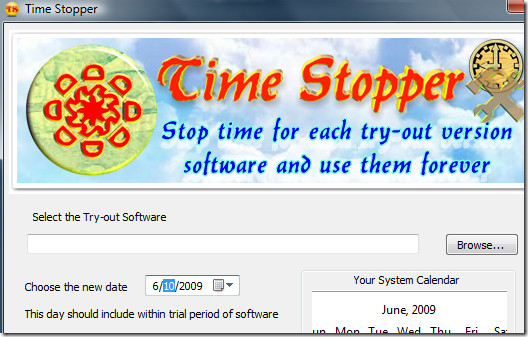
Программы для Windows, мобильные приложения, игры — ВСЁ БЕСПЛАТНО, в нашем закрытом телеграмм канале — Подписывайтесь:)
В правой части экрана вам будет показан системный календарь, чтобы вы могли знать, какая дата сегодня. На следующем шаге выберите время и, наконец, нажмите, Откройте программное обеспечение на вашу дату кнопка. Это откроет программное обеспечение в указанную вами дату.
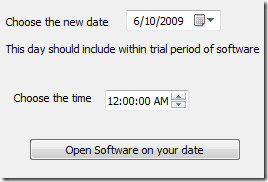
Если вам нужно часто запускать какое-либо пробное программное обеспечение с помощью Time Stopper, вы можете создать его ярлык на рабочем столе. Для этого сначала введите имя значка на рабочем столе, а затем нажмите кнопку «Создать ярлык на рабочем столе». Теперь используйте этот недавно созданный значок на рабочем столе, чтобы открыть часто используемую пробную версию программного обеспечения.
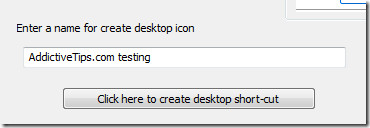
Важная заметка: Ограничение пробной версии пробного программного обеспечения прекратится, если вы воспользуетесь Time Stopper для открытия этого программного обеспечения. И как только вы используете Time Stopper для запуска любого пробного программного обеспечения, убедитесь, что вы удалили все значки этого программного обеспечения с рабочего стола. Таким образом, вы не нажмете случайно значок исходной программы, иначе пробный период будет окончательно окончен. Я бы порекомендовал вам также прочитать файл справки, который поставляется с Time Stopper.
«Остановите войну!» — протест в эфире программы «Время»
Это не новый инструмент, но он может работать с большинством доступных в настоящее время пробных версий программного обеспечения и совместим со всеми версиями Windows. Вы также можете научиться переустанавливать пробное программное обеспечение по истечении пробного периода. Наслаждаться!
Источник: myroad.club
Как остановить время на компьютере

В подавляющем большинстве случаев защита коммерческих программ основана на так называемом триале, то есть когда программа работает в полном режиме какое-то время, а затем надо ее зарегистрировать или прекратить использование. В основном такая защита обходится программами для удаления триальных ключей из реестра, но только если для защиты использован известный навесной протектор, или же их защита уже была ранее исследована и добавлена в обработку. Для самодельных защит, а также для обхода малоизвестных протекторов, часто используется трюк с заморозкой или откатом системных часов на определенную дату в прошлое. После таких манипуляций программа считает, что она только что установлена или что триальный срок еще не закончился, и продолжает работать. Здесь я собрал все программы для заморозки времени, которые мне встречались.
Наиболее мощная, на мой взгляд, программа для заморозки времени – Hall Of The Montain King. Разработка ее прекращена, офсайт также прекратил существование. Позволяет замораживать время на уровне ядра системы, техническая часть вопроса подробно расписана в прилагающейся документации. Для новичков вряд ли подойдет, да и при работе не исключены падения в синий экран.
Hall Of The Montain King 3.0.1b
RunAsDate – интересная программа, изменяющая дату и время, но только для выбранного процесса, оставляя системное время нетронутым. Для этого в запускаемом процессе перехватываются системные функции GetSystemTime, GetLocalTime, GetSystemTimeAsFileTime, и их обработчик возвращает нужное значение. Также можно создать ярлык для автоматического запуска программы с нужной датой. На мой взгляд оптимальное решение для эффективного обхода большинства самопальных защит.
RunAsDate 1.11
Data Fuсk, как пишет сам автор, помогает «убедить» программу, которую дают тестировать только несколько дней, что она работает один день. При первом запуске создает файл данных, на основе которого будет запускать выбранное приложение. Перед запуском системное время переводится на нужную дату, а по прошествии выбранного интервала, возвращается обратно. К сожалению, такие манипуляции со временем срабатывают только на слабых защитах.
Data Fuck 2.0
NI Anti Shareware работает по тому же принципу, что и предыдущая программа. Разница только в том, что на рабочем столе создается ярлык для выбранной шароварной программы, в котором прописана строка запуска NI Anti Shareware и нужной даты. Недостатки те же самые, на современных протекторах такие прыжки во времени приведут только к внеплановому срабатыванию защиты.
NI Anti Shareware 3.11
SetDate также меняет системное время перед запуском программы и возвращает его обратно по прошествии заданного интервала времени. Требует ручного редактирования ярлыков программ. Недостатки те же самые, что и у предыдущих программ.
SetDate 0.92
Loader от неизвестного автора также переводит время перед запуском программы. Немного отличается от предыдущих программ тем, что возврат к нормальному времени будет выполнен только по нажатию на специальную кнопку. Настраивается через файл конфигурации, никаких инструментов для более удобной настройки, равно как и документации, не имеет. Видимо был написан «на коленке» для решения какой-то разовой задачи, но «пошел в народ».
Датер недалеко ушел от описанных выше аналогов. Также позволяет создавать ярлык для запуска нужной программы, переводит дату перед запуском и возвращает ее обратно после запуска. Недостатки и ограничения те же самые.
Cracklock – судя по описанию на сайте автора, также использует перехват функций времени в процессе, причем делает это как классическим внедрением в процесс, так и загадочным «статическим инжектом», проще говоря, патчем. Из-за использования подобных технологий, многие антивирусы относятся к такой активности с большим подозрением. Русификатор прилагается.
Cracklock 3.9.44 (pass: manhunter.ru)
Time Stopper действует так же, как и многие программы из этой статьи. Создает ярлык для запуска «замораживаемой» программы, при запуске выставляет нужную дату, а при завершении работы откатывает ее до текущей. Самую последнюю версию можно скачать с офсайта.
Time Stopper 3.12
Если вы знаете еще какие-нибудь программы аналогичного назначения, то напишите об этом в комментариях, я обязательно добавлю их в обзор.

На днях собрался посмотреть онлайн-трансляцию матча NFL и обнаружил, что срок действия StreamTorrent истек. Программа бесплатна, но по неведомой причине последняя версия работала только до конца 2010 года. Она предлагает скачать новую версию с сайта, но там кроме рекламы ничего нет. Пришлось сдуть пыль с RunAsDate.
RunAsDate – это утилита из коллекции NirSoft, с помощью которой можно переводить время назад или вперед для отдельных приложений. Системные настройки при этом не изменяются.
Утилита настолько проста, что картинку нет смысла сопровождать словами. При необходимости можно использовать параметры командной строки.
Я перевел дату к началу ноября, и StreamTorrent прекрасно запустился, а я смог посмотреть трансляцию.
Если вы задались вопросом, можно ли с помощью RunAsDate продлевать пробный срок использования shareware-программ, я отвечу словами автора (в переводе).
Мне часто пишут примерно такое: «Я пытался продлить триал программы XYZ, но это не сработало». Запуск программ с другой датой можно использовать по множеству легитимных причин, и RunAsDate создана именно для этих целей. Я никогда не говорил, явно или неявно, что ее можно использовать для продления пробного срока условно-бесплатной программы. Для некоторых программ это сработает, но множество создателей shareware-программ достаточно умны для того, чтобы определить изменение даты или времени и немедленно завершить пробный срок использования.
Выводы делайте сами

Вы можете отметить интересные вам фрагменты текста, которые будут доступны по уникальной ссылке в адресной строке браузера.
Вадим является владельцем этого блога, и большинство записей здесь вышло из-под его пера. Подробности о блоге и авторе здесь.
Вас также может заинтересовать:
Подпишитесь на бесплатные уведомления о новых записях и получите в подарок мою книгу об ускорении загрузки Windows!

Сейчас существуют программы, которые самостоятельно управляют определенными функциями системы при выполнении условий. Такой софт отключит программу или ОС в соответствии с заданными пользователем параметрами. В этой статье мы подобрали для вас несколько представителей и подробно их разберем.
Таймер Выключения
Первый представитель в нашем списке может как выключить компьютер или отправить его в спящий режим, так и отключить программы. Задачи выбираются в главном окне, там же выставляется таймер или определяются условия, при достижении которых выполнится задача. Большой набор функций и возможность установки пароля позволяет использовать «Таймер Выключения» при необходимости родительского контроля.

Airytec Switch Off
Airytec Switch Off практически полностью повторяет предыдущую программу, за исключением одного – удаленного управления. Благодаря включению веб-интерфейса осуществляются действия с программой удаленно. Аутентификация поможет избежать взлома и обезопасит пользователя.

Утилита находится в полностью рабочем состоянии даже находясь в трее, не мешая работе за компьютером. Еще на официальном сайте доступна к скачиванию более легкая Potrable-версия Airytec Switch Off.
ZenKEY
ZenKEY – это многофункциональная утилита по управлению ПК. Она помогает получить доступ к определенным функциям и программам гораздо быстрее. Кроме этого она выполняет задачи выключения системы, перезапуска или включения стандартных приложений. С ее помощью происходит настройка окон рабочего стола и поиск в интернете через встроенную строку различных поисковиков.

Сейчас, когда современные системы Windows стали намного удобнее, необходимость подобного софта спорна, однако обладателям более старых версий она поможет совершать управление своим ПК гораздо быстрее, выполняя минимальное количество операций.
Существует еще множество утилит и программ, которые оснащены таймером выключения, однако большинство из них ограничено только перезапуском или отключением системы. Мы же собрали несколько представителей, которые предлагают своим пользователям выставлять таймеры на отключение других приложений.
Отблагодарите автора, поделитесь статьей в социальных сетях.
Источник: 4systems.ru
Ограничение времени в приложении: как контролировать использование смартфона

Возможности современных устройств бесконечно широки: гаджеты могут использоваться для собственного развития, работы и образования. Но реальность другая: главная функция — развлечение. Бренды используют все более совершенные методы борьбы за внимание, а приложения — новые тактики вовлечения пользователя, устоять перед соблазном в тысячный раз проверить Instagram непросто. Какие приложения помогут настроить ограничение времени в приложении и эффективно распоряжаться собственным временем — рассмотрим в статье.
Зачем ограничивать время работы приложений
Большая часть взаимодействий со смартфоном – совершенно бесполезна. Согласно исследованию в 89% случаев, мы проверяем ленты соцсетей, почту, чаты без веских на то причин (уведомление, оповещение). Эта вредная привычка «съедает» по несколько часов в день бесцельного скроллинга.
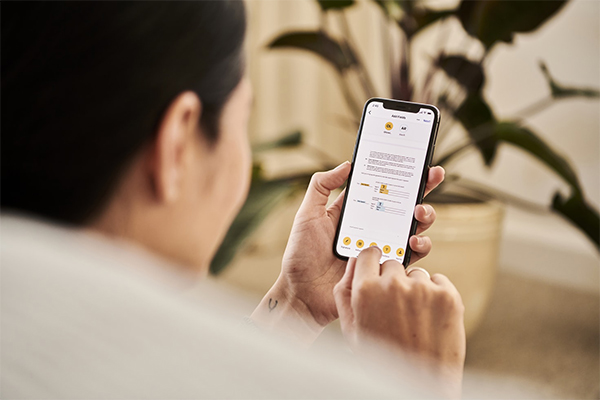
Аналогичная ситуация у детей. Согласно отчету неправительственной организации Parents Together (в ней состоят около 2 млн. американский родителей) 49 % опрошенных признались, что их дети проводят перед “экранами” более 6 часов ежедневно. Аналогичную информацию опубликовали разработчики Bosco — приложение, отслеживающее активность детей и подростков. Также отмечается, что длительность использования смартфонов значительно возросла с переходом на дистанционное обучение, начиная с 2020 года: в среднем с 4,5 часов до 9 часов ежедневно.
Эта тенденция требует корректировок, ведь избыток “экранного времени” оказывает негативное влияние на физическое и психологическое здоровье для пользователей всех возрастов:
- проблемы со зрением;
- низкая физическая активность, склонность к ожирению;
- дефицит “живого” общения, как следствие слабо развитые коммуникативные навыки;
- зависимость;
- нарушения сна;
- подавленное состояние и тревожность.
Кроме того, привычка потреблять только развлекательный контент в дальнейшем мешает концентрироваться на работе и образовании.
Как ограничить время использования телефона?
Крайности в виде полного отказа от смартфонов – не выход, главная цель – сократить время онлайн, потраченное на развлекательный контент.

Для этого можно создать систему правил:
- наличие “свободных” от гаджетов зон. Например, во время приема пищи или в спальне отказаться от использования устройств.
- чередуйте время перед экраном с другими занятиями (спорт, хобби, прогулки).
Отследить активность в цифровом пространстве и ограничить время работы приложений помогут специальные программы: некоторые автоматически доступны в системах Android, iOS, другие — необходимо установить самостоятельно.
Список приложений для ограничения экранного время
- App Block
- Freedom
- Stay Focused
- Lock me out
- Your Hour
- Экранное время — родительский контроль
- Family link
- Stay Free
- Emphasis
- Forest
- RealizD
- Off time
- Block Apps
- SocialX
- SPACE
- Bubble Timer
- SaveMyTime
- Zen Screen
- Flipd
App Block
Популярное приложение (для Android более 1 млн.скачиваний), которое может быть использовано и для детей, и для взрослых. После установки App Block, пользователь определяет приложения, использование которых необходимо сократить или вовсе исключить. Есть функция таймера: все уведомления будут блокироваться, когда необходима максимальная концентрация (в случае с детьми, например, время дистанционных занятий).
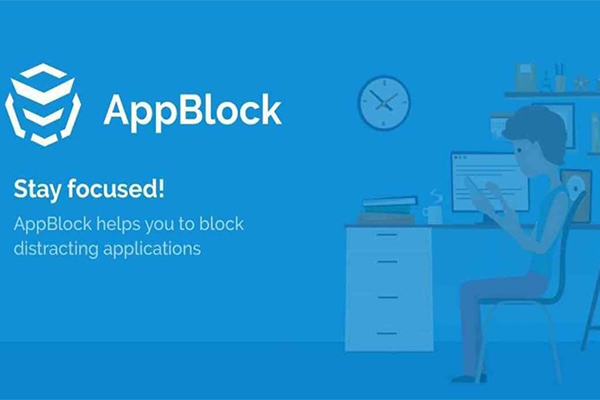
- Доступно на платформах iOS и Android
- Бесплатно (есть возможность приобретения премиум аккаунта)
- Доступен на многих языках, в том числе русский
Freedom
Отличное приложение, которое поможет ограничить использование приложений. В настройках отмечаете сайты, игры, приложения из списка категории, которые будут заблокированы, а также регулируете длительность сессий и устройства.
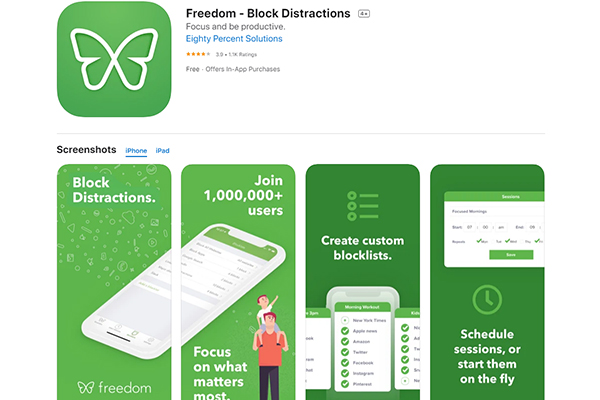
- Доступно на Android, iOS, Linux, Windows
- Есть бесплатная пробная версия (7 сеансов), премиум версия на Android — 29$/год, iOS — 29,99$/
- Есть возможность синхронизации нескольких устройств.
- Свыше 500 000 установок
Stay Focused
Приложение, которое поможет не только избавиться от плохой привычки бесцельно проводить время в соцсетях, но и планировать свое время. Устанавливайте определенное количество времени и таймер/интервал для сайтов развлекательного контента, по истечению лимита, они будут заблокированы.
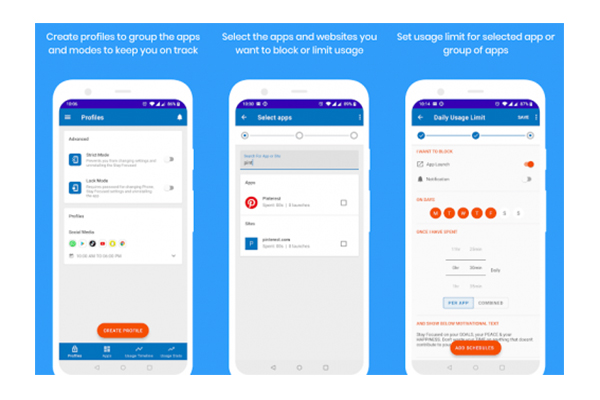
- Доступен на Android, 1000 000+ скачиваний
- Есть бесплатная версия, премиум — от 7,49$
Lock me out
Ограничение времени в приложении с Lock me out — просто. Широкий выбор настраиваемых функций позволяет контролировать использование каждого приложения. Нет функции разрешения на удаление от администратора.
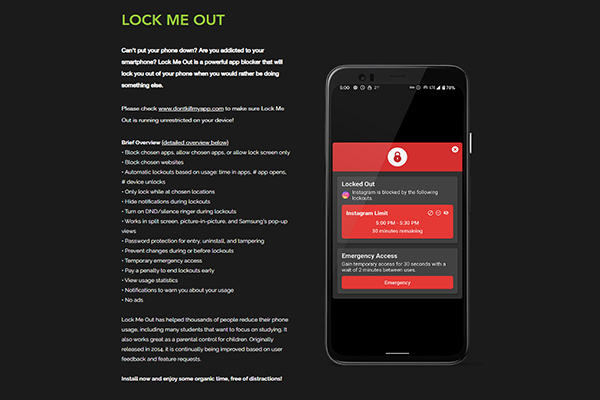
- Бесплатная версия (5 отключений, можно отметить только 10 приложений).
- Доступен на Android
- Есть русский язык
Your Hour
Панель управления позволяет заблокировать определенные приложения, составить график использования, а также просмотреть статистику за прошлые дни (7 дней). Разработчики добавили таймер на экран устройства, чтобы пользователь наглядно видел, через какое время начнет действовать блокировка.
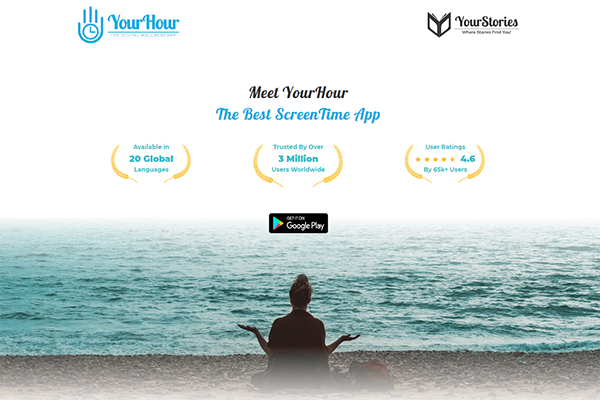
- Доступно на Android, 3 млн. пользователей.
- Бесплатно
- Доступен на 20 языках
Экранное время — родительский контроль
Приложения группы “родительский контроль” позволяют устанавливать ПО на устройства ребенка и родителей, что дает дополнительный бонус — удаленное управление. Можно установить лимит на день, или ограничить использование только некоторых приложений.
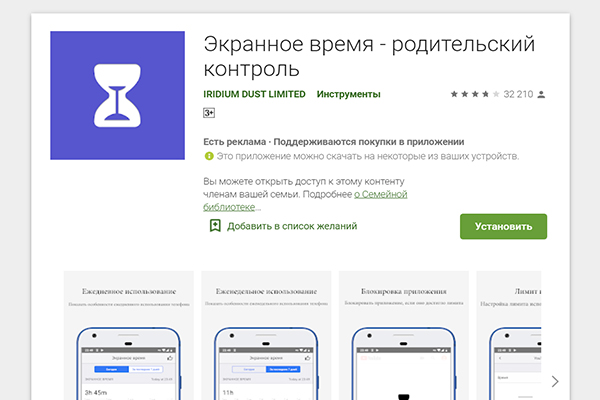
- Установка на Android
- 1 000 000 + скачиваний
- Есть статистика за 7 дней
Ссылка на приложение: экранное время
Family link
Аналогичный принцип действия у этого приложения. Во время создания аккаунта Google для ребенка, родитель указывает возраст, допустимый контент, а во время настройки Family link задает более точные параметры использования устройства: время, период активности и сна, разрешенные приложения. При попытке установить любое новое приложении, родителю приходит “запрос”, который можно одобрить или отклонить. Панель управления позволяет отслеживать, какие приложения наиболее популярные у ребенка.
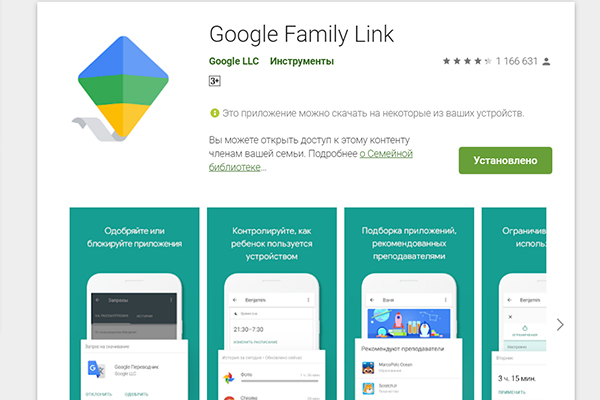
- Доступен на Android
- Более 1 млн скачиваний
- Бесплатно
- Есть русский язык
Ссылка на приложение: Family Link
Stay Free
В функции приложения входит отслеживание экранного времени, блокировка отдельных программ (для разблокировки необходимо вводить пароль), а также соблюдение необходимого режима. StayFree учитывает время использования программ или игр, и в случае превышения сообщит (не заблокирует) об этом пользователю.
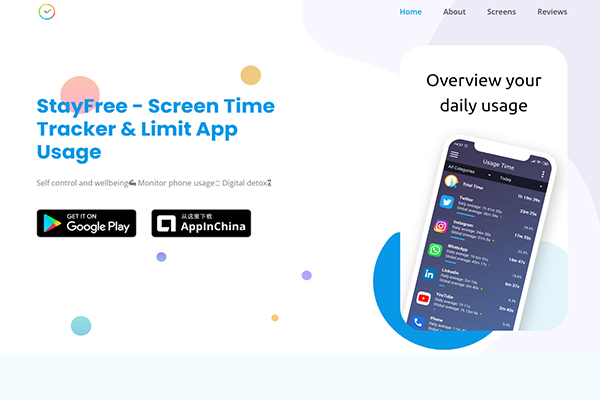
- Доступен на Android и ApplnChina
- Свыше 5 млн скачиваний
- Статистика в виде графика
- Отсутствие рекламы
Emphasis
В основе работы приложения техника рационального использования времени — Pomodoro. Определите период, когда необходима максимальная концентрация, и заблокируйте на это время работу всех отвлекающих программ. Отличный вариант на время медитаций. Кроме того можно установить время коротких перерывов, специалисты акцентируют внимание на важности их наличия.
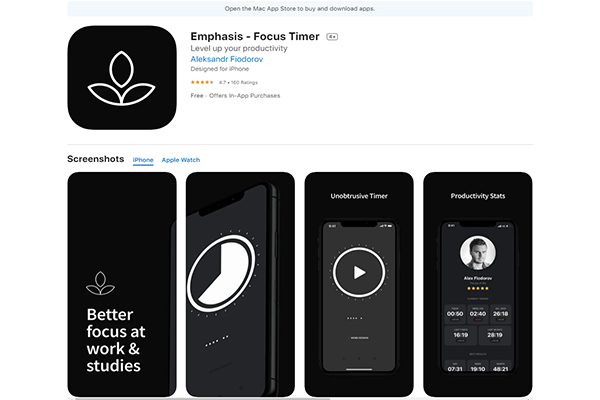
- Язык интерфейса — английский
- Доступен на iOS
- Годовая подписка -$24,99
Forest
Отличный способ сосредоточиться, и в интересной форме сократить время в онлайн режиме. Чтобы рука лишний раз не тянулась к телефону, пользователь устанавливает таймер (от 30 минут до 2 часов), после чего приложение начинает «выращивать» дерево из маленького ростка. Прерываешь таймер раньше – росток погибает, за каждое выращенное дерево – награда (внутренняя валюта). Геймификация в действии.
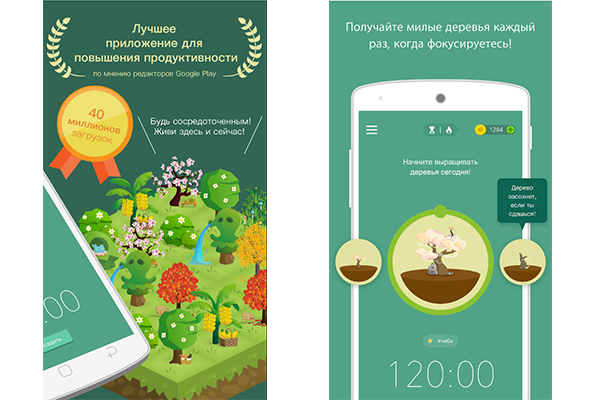
- Доступно для Chrome, Android, iOS
- Бесплатно
- Есть русский язык
RealizD
Выделите лимит на использование приложений, и программа заблокирует их по его истечению. Широкий функционал позволит настроить не только тайминг для самих приложений, но и запланировать время перерывов.
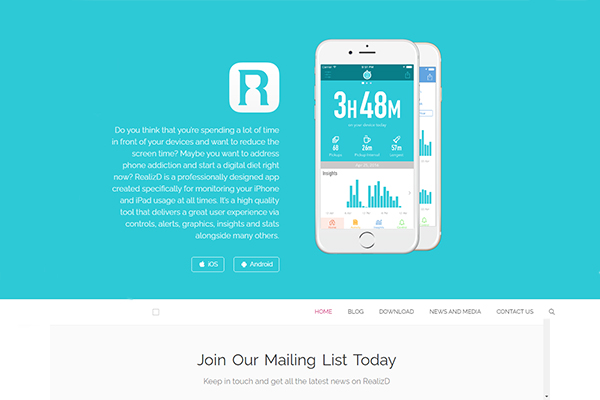
- Статистика за неделю, месяц.
- Доступен для Androd и iOs
- Нет русского языка
Off time
Ограничение экранного времени с использованием приложения поможет научиться планировать собственное время. Устанавливайте, когда и сколько времени можно провести в соцсетях или других развлекательных приложениях, и оставшееся время проводите с пользой. Кроме того, по электронной почте родитель (или руководитель, если приложение используется для бизнеса) может одобрить/запретить посещение некоторых сайтов.
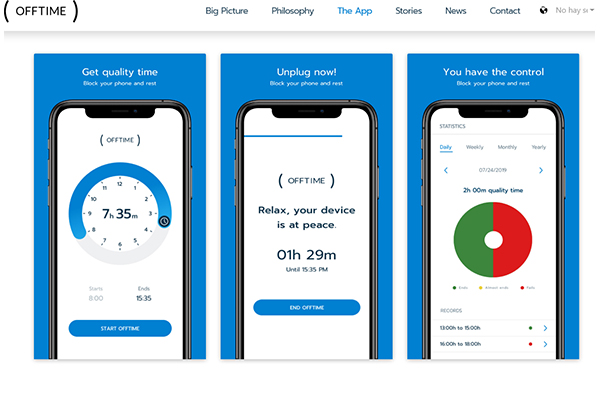
- Доступен на Android и iOs
- Язык интерфейса — английский
- Статистика
- Бесплатно
Block Apps
Приложение позволяет установить ежедневные лимиты на использование различных приложений. Простой и понятный интерфейс поможет собрать информацию о том, на что тратится большая часть времени, какие приложения, и в какой период времени открываются чаще других. Так получаете представление об увлечениях в цифровом пространстве и принимаете соответствующие меры.
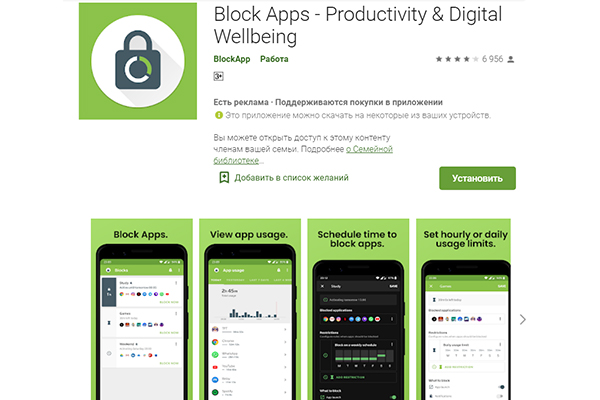
- Доступна версия на Android
- Бесплатная версия (3 приложения для ограничения)
- Еженедельные отчеты
- Для удаления не требуется пароль или разрешение
SocialX
Установив цели (ограничение времени в соцсетях или YouTube), а также ежедневные лимиты, можно быстро и эффективно сократить “экранное время” на смартфоне. После достижения лимита приложение не просто сообщает, а блокирует программу на остаток дня.
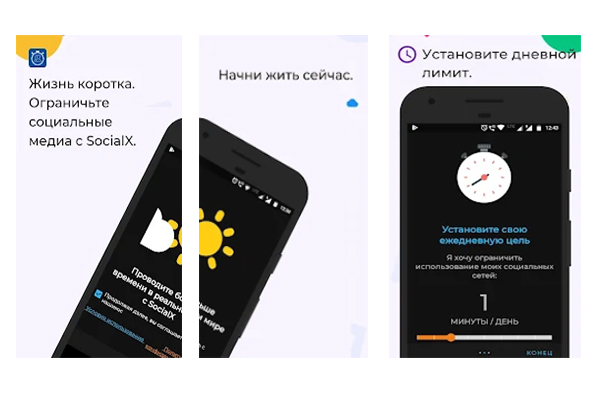
- Доступен на Android
- Бесплатная (до 3 приложений) и премиум версия.
- Русский язык
SPACE
Приложение необходимо для определения “экранного времени”. Программа поможет выявить текущие привычки, и составить план их корректировок. Недостаток — не блокирует приложения.
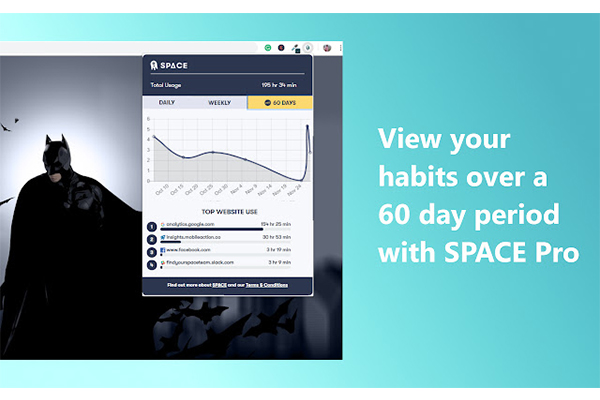
- Расширение для Chrome, для скачивания на Android, iOS
- Язык интерфейса — английский
- Бесплатно, премиум версия — $3,99
Bubble Timer
Устанавливайте ежедневный лимит на использование приложений. Пользователь указывает дни и время, когда приложение будет заблокировано, например, в будние дни, и это время будет всецело посвящено работе, образованию или общению с близкими.
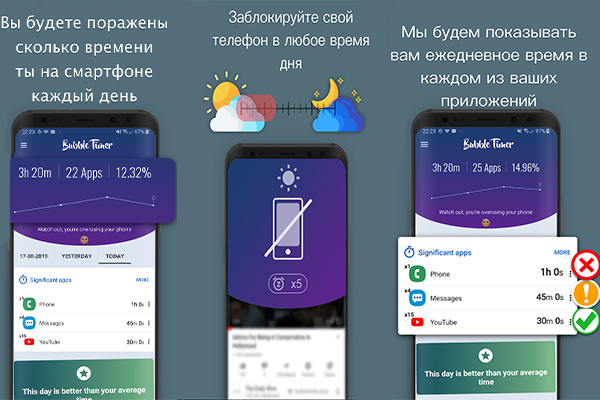
- Доступен на Android
- Бесплатно (с просмотром рекламы), есть возможность приобретения годовой подписки.
SaveMyTime
Актуальная статистика использования смартфона позволяет выявлять программы, на которые тратится слишком много времени. Кроме того, приложение учитывает не только “экранное время”, но и распределяет периоды относительно пользы: учеба, работа и развлечения.
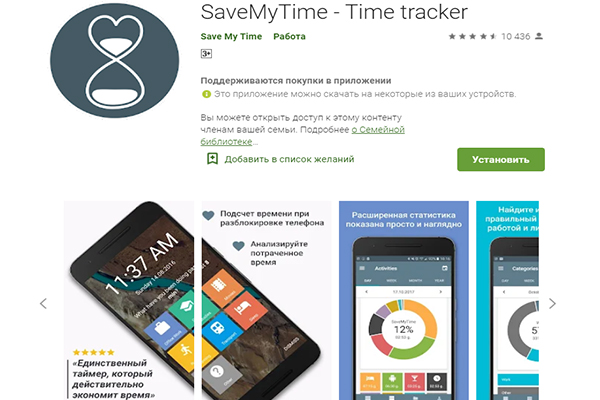
- Скачать для Android, в ближайшее время планируется для iOS.
- Язык интерфейса — английский
- Бесплатно, есть премиум аккаунт
Zen Screen
Подключить можно до 5 устройств: установить лимит на развлекательный контент. Как поставить ограничение по времени на смартфон: скачиваем приложение, создаем аккаунт, устанавливаем графики.
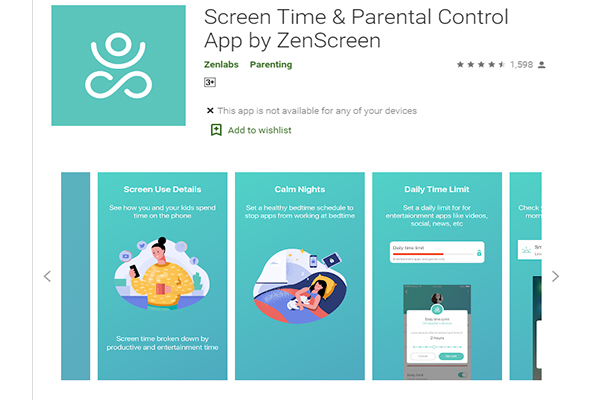
- Более 100 000 скачиваний
- Доступно на Android
- Бесплатно
Flipd
Приложение позволяет отслеживать детальную статистику, блокировать приложения, которые мешают сосредоточиться на текущих делах. Понятный интерфейс, приятная музыка и мотивационные цитаты помогут удерживать положительную динамику.
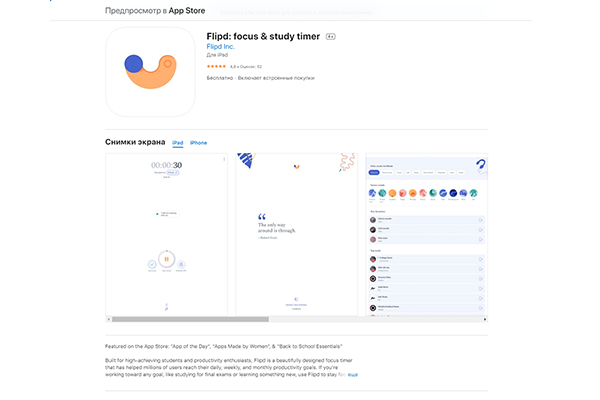
- Более 500 000 скачиваний
- Доступен на Android и iOS (подписка от $5,99)
- Язык интерфейса — английский
- Бесплатно
Как поставить таймер для работы приложения на Android (с помощью Google Ассистента)
Владельцы смартфонов с операционной системой Android могут легко проверить сколько времени проводят в смартфоне, а также скорректировать его, используя Google Ассистента:
- Скажите «Окей, Google» или нажмите и удерживайте кнопку главного экрана на телефоне Android, после чего задайте вопрос об общем использовании смартфона за определенный день или в конкретном приложении.
- Повторив процедуру — «Окей, Google» — можно задать установку таймера.
- Установив режимы “отдых”, “не беспокоить”, пользователь в любой момент может активировать их или отключать. 3. Установив режимы “отдых”, “не беспокоить”, пользователь в любой момент может активировать их или отключать.
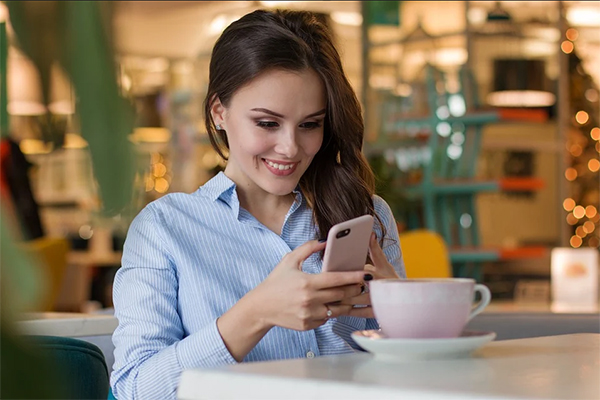
Аналогичные встроенные функции есть на iOS — Screen Time (Экранное время). В “Параметрах” — “Экранное время” пользователю доступны данные об использовании устройства, а также настройки.
Какое приложение выбрать — зависит от возраста, целей и наличия проблем, однако не стоит пренебрегать универсальным правилом: лучше проявлять гибкость и последовательность, нежели сразу переходить к жестким ограничениям.
Источник: mentamore.com